Ebben a bemutatóban megtudhatja, hogy mi az az Adjustment Clip a DaVinci Resolve-ban, és hogyan használhatja hatékonyan a videoprojektek javítására. A beállító klipek rendkívül hasznosak, ha egyszerre több klipre is globális hatásokat alkalmazunk, amivel nemcsak időt takaríthatunk meg, de jobban áttekinthetjük az effekteket is. Merüljünk hát bele, és fedezzük fel ennek a hatékony eszköznek a sokféle felhasználási lehetőségét!
A legfontosabb tudnivalók
- Az Adjustment Clip lehetővé teszi, hogy az idővonalon több klipre is alkalmazzon olyan hatásokat, mint a zoom, színbeállítások és egyéb effektek, anélkül, hogy minden klipet külön-külön kellene szerkesztenie.
Mi az a kiigazító klip?
Az Adjustment Clip egy speciális klip a DaVinci Resolve-ban, amely lehetővé teszi, hogy különböző effektusokat alkalmazzon az idővonal összes alapul szolgáló klipjére. Különösen akkor hasznos, ha egyszerre több klipen szeretne változtatásokat végrehajtani, például egységes megjelenés vagy speciális hatások elérése érdekében. A klip használatához először be kell illesztenie az idővonalába.
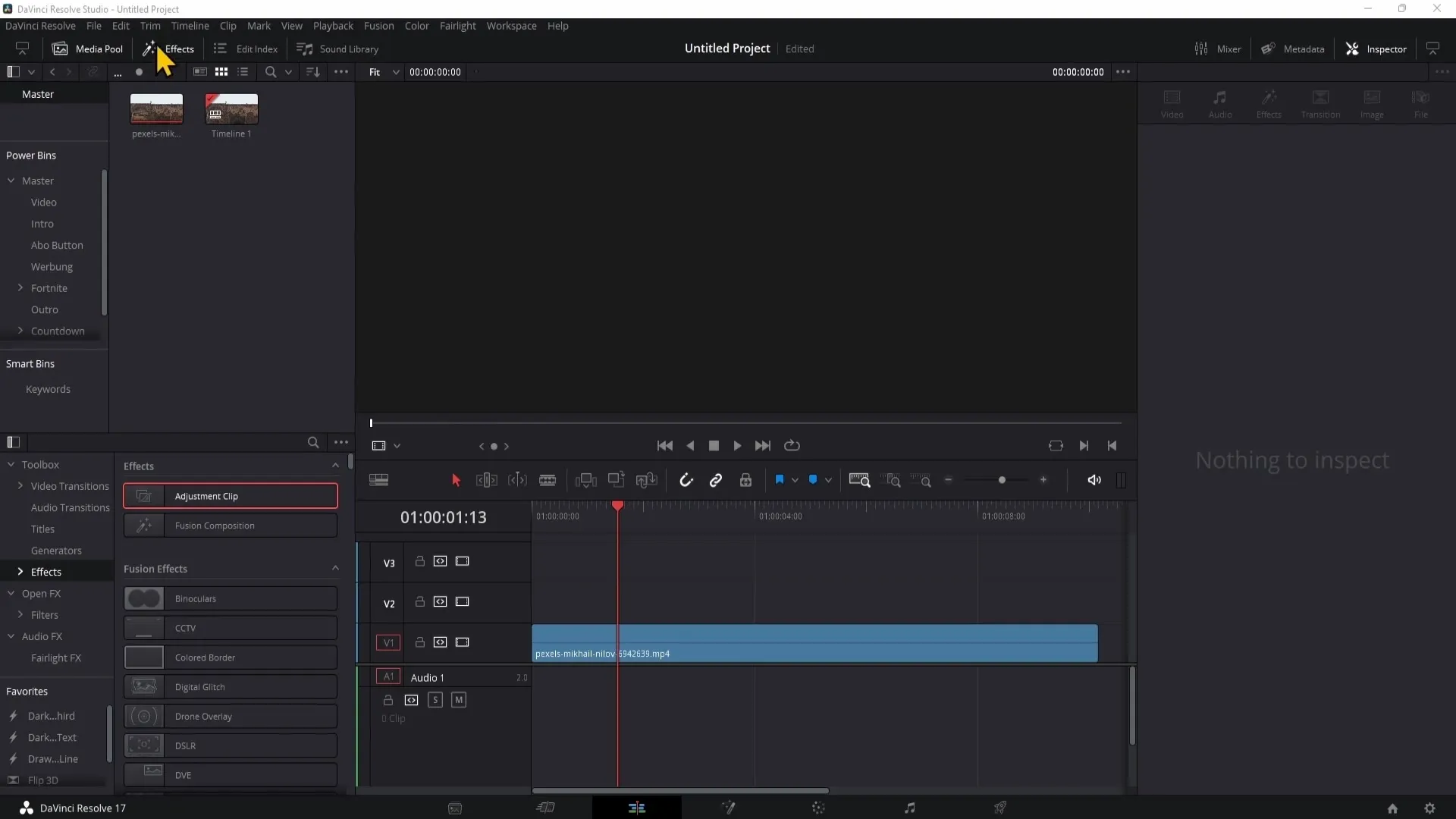
1. lépés: Beillesztési klip beszúrása
Egy kiigazító klip beillesztéséhez lépjen a bal oldali "Effektek" panelre. Itt találja a "Adjustment Clip" (Beállító klip) menüpontot a tetején. Kattintson a bal egérgombra, tartsa lenyomva, és húzza a klipet az idővonalra a kívánt klipek fölé.
2. lépés: A kiigazító klip beállítása
Miután beillesztette a kiigazító klipet az idővonalba, ki kell jelölnie a módosításokhoz. Ehhez lépjen a jobb oldali Ellenőr ablakba. Itt különböző beállításokat végezhet, például zoomhatást.
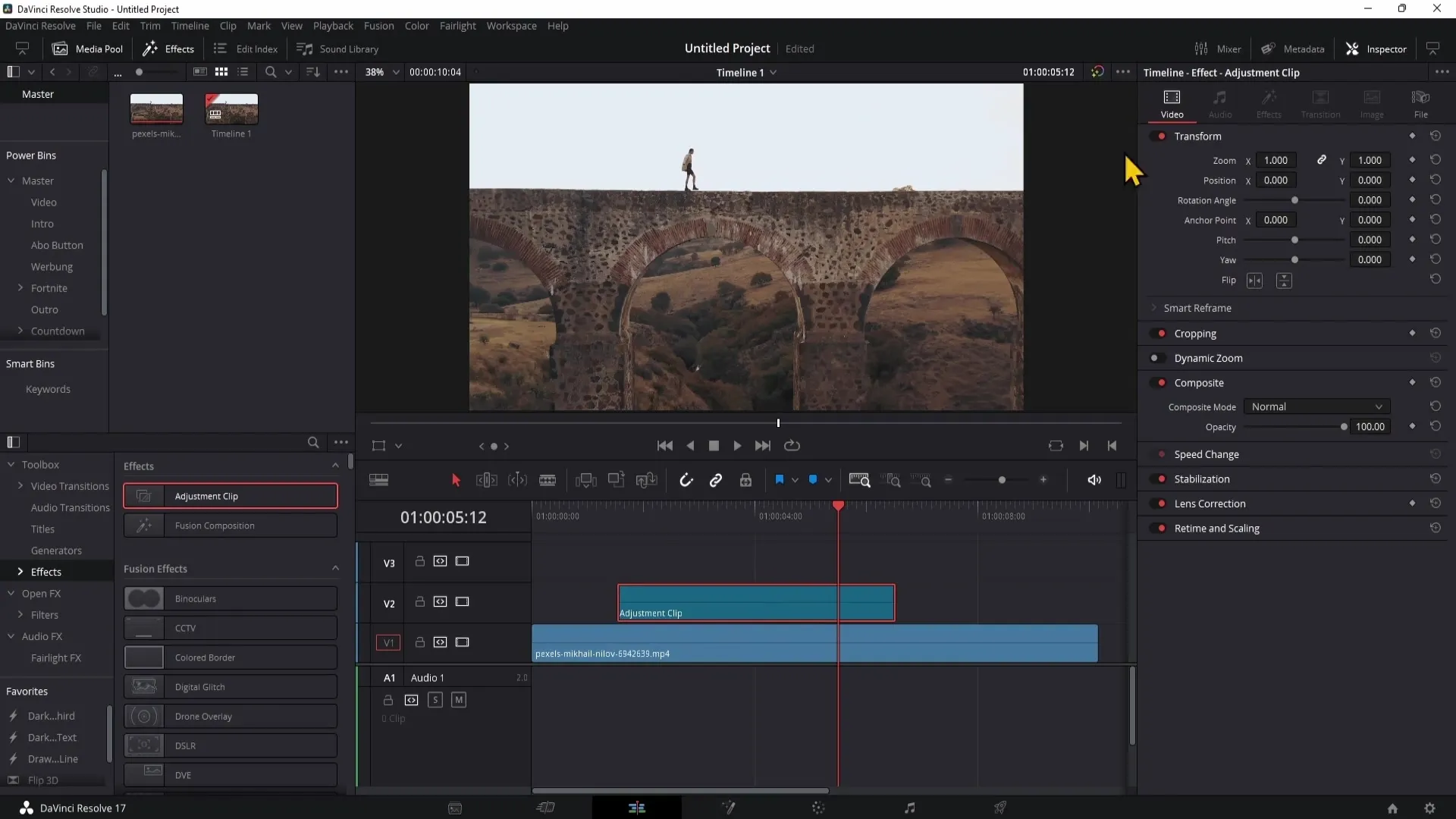
3. lépés: Nagyítási effekt alkalmazása
A zoom-effekt létrehozásához jelölje ki a kiigazító klipet, és mozgassa a lejátszófejet a kívánt pozícióba. Ezután az ellenőrben beállíthatja a zoomot. Ez lehetőséget ad arra, hogy a klip pozícióját úgy változtassa meg, hogy a fókusz egy adott ponton legyen.
4. lépés: A módosítások előzetes megjelenítése
Miután elvégezte a beállításokat, lejátszhatja a videót, és valós időben láthatja a változásokat. Legkésőbb ekkor észre kell vennie, hogy a zoomhatás a beállítási klip pontjától kezdve aktívvá válik, majd visszalép.
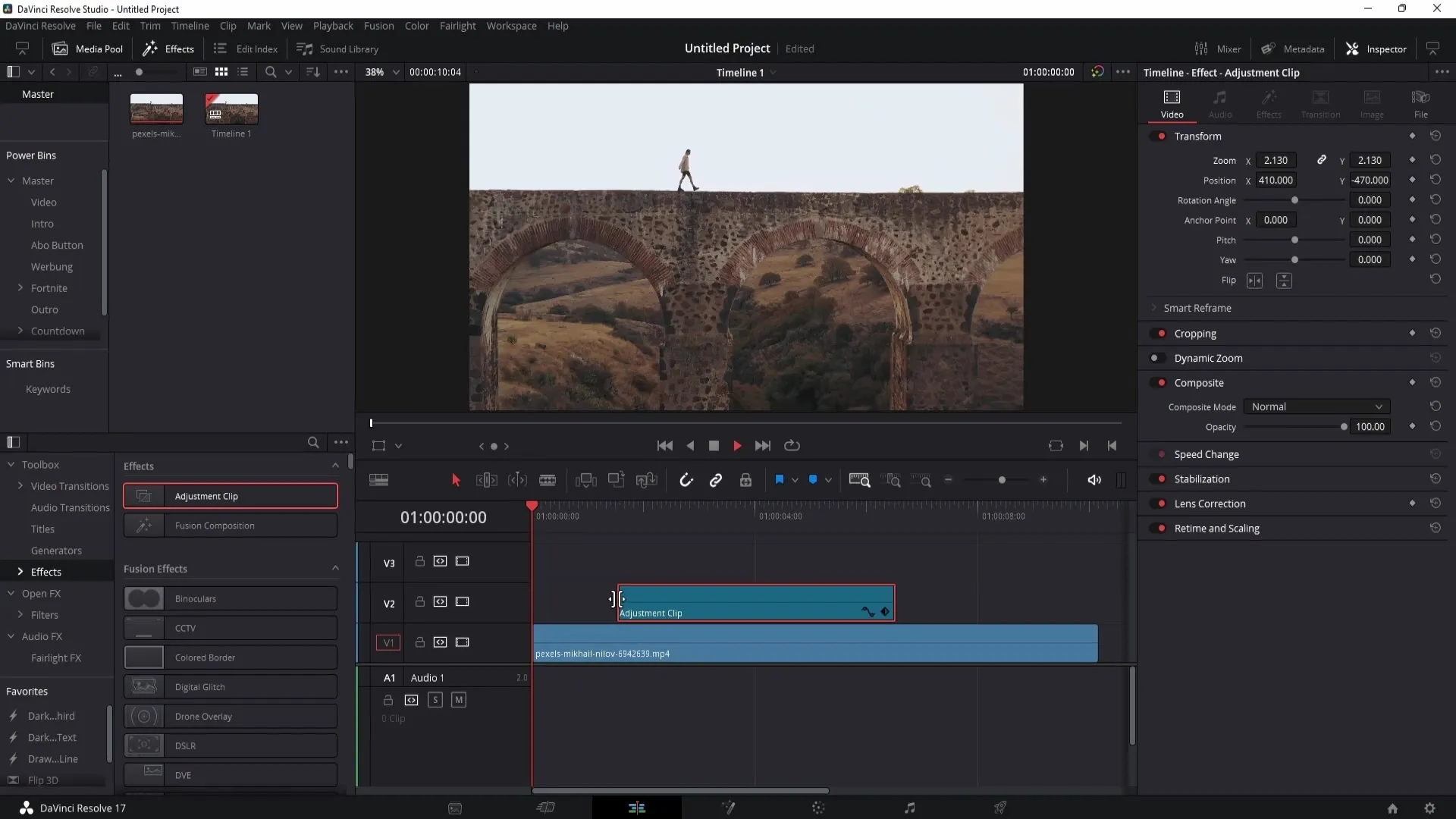
5. lépés: Beállítások más klipeken
Vannak alternatív módszerek arra, hogy egy hatást közvetlenül egy klipre alkalmazzunk. Kivághatja a klipet, és a kívánt helyen új effektet adhat hozzá. Ez azonban gyorsan zavarossá válhat.
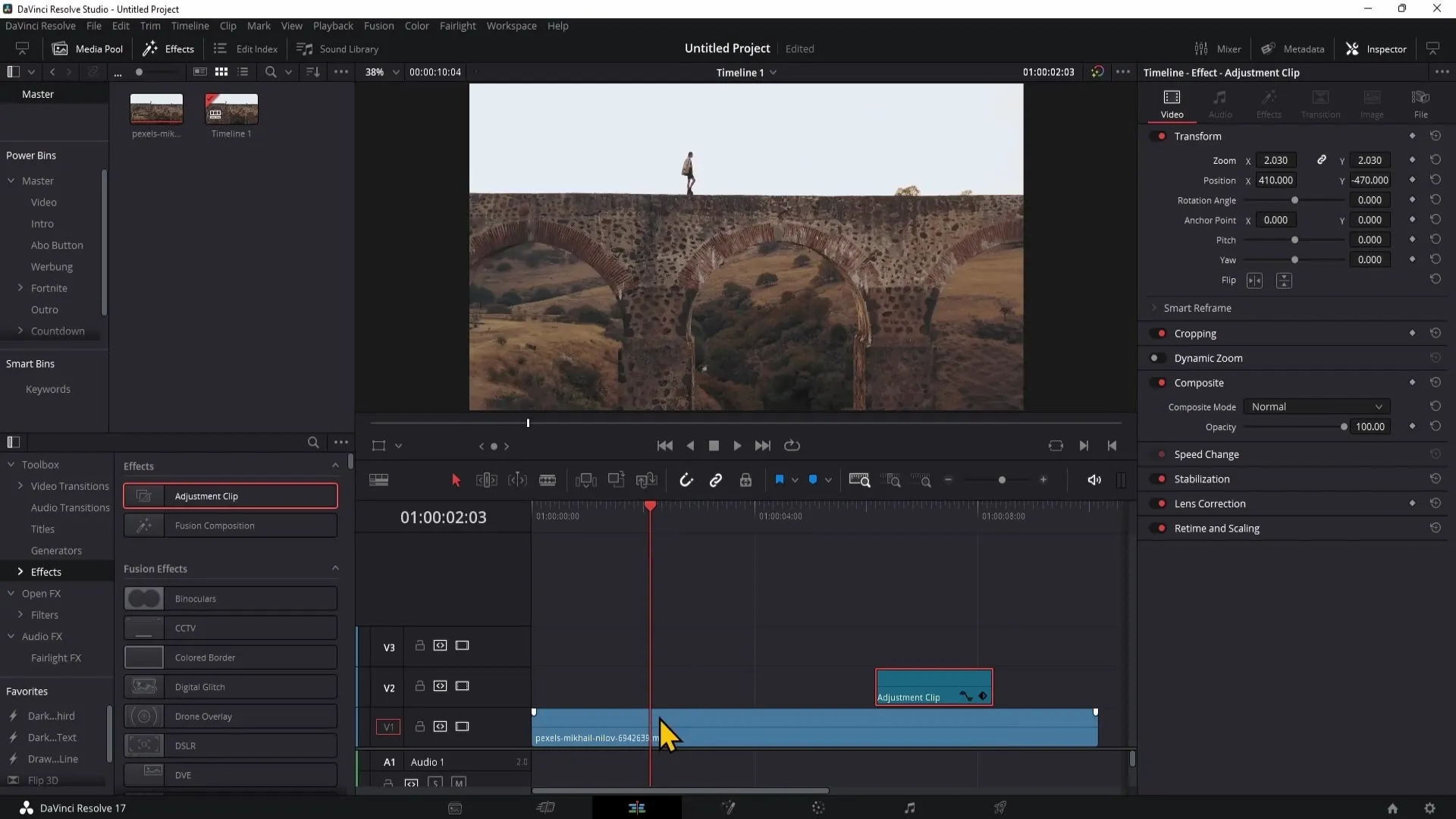
6. lépés: Az effektek egyszerűbb megkettőzése
Az Adjustment Clips nagy előnye, hogy duplikálhatja őket anélkül, hogy ugyanazokat a beállításokat újra el kellene végeznie. Egy beállítási klip másolásához kattintson a jobb gombbal, és válassza a "Másolás" lehetőséget. Ezután mozgassa a lejátszófejet arra a pozícióra, ahová be szeretné illeszteni a klipet, és nyomja meg a "Ctrl + V" billentyűkombinációt.
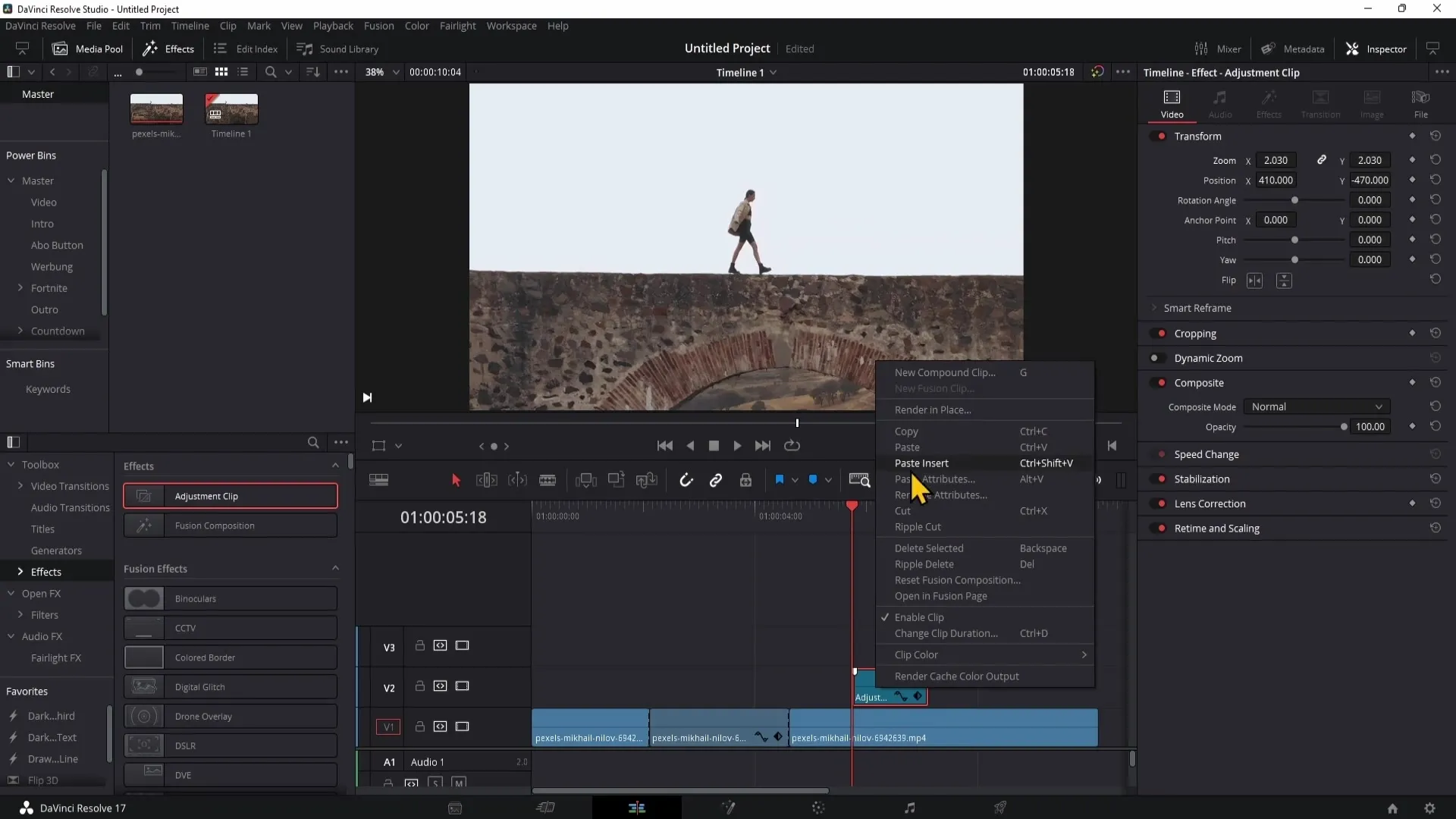
7. lépés: Színmódosítás létrehozása
A zoomhatásokon kívül a beállítási klipeket színbeállításhoz is használhatja. Váltson a színbeállítás területre, és válassza ki az Adjustment Clip-et. Ott aztán beállíthatja a színértékeket, hogy új külsőt adjon a videójának.
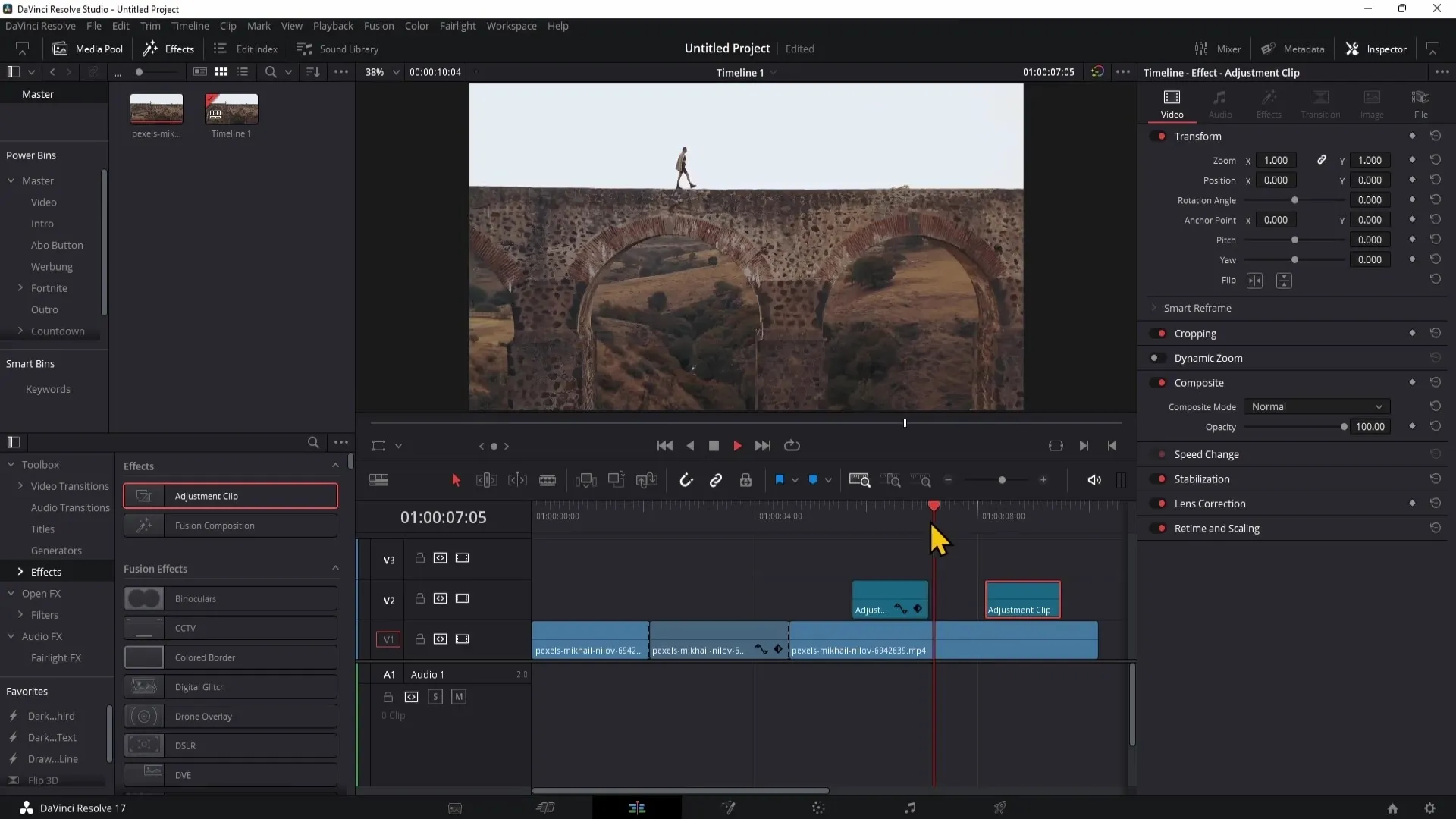
Összefoglaló
A Beállító klipek a DaVinci Resolve alapvető részét képezik, mivel segítségével átfogó hatásokat alkalmazhat a klipjeire anélkül, hogy minden klipet külön-külön kellene szerkesztenie. A beállítások egyszerű alkalmazásának és duplikálásának lehetőségével hatékonyan és strukturáltan dolgozhat. Ebben a bemutatóban megtanulhatta, hogyan alkalmazhat zoom- és színminősítési hatásokat a Beállító klipekkel, hogy videóit a következő szintre emelje.


